Πώς να καθορίσετε τη λειτουργία αποκατάστασης Mac που δεν λειτουργεί
"Έχω OSX 10.8.4. Προσπαθώ να εκκινήσω σε κατάσταση ανάκτησης ενώ πατάω cmd + R και δεν λειτουργεί. Εάν μπορώ να εκκινήσω ενώ πιέζω Option για να πάρει το δίσκο εκκίνησης, παίρνω μόνο το σύστημα στο σκληρό δίσκο μου. Πρέπει να υπάρχει και ο τρόπος ανάκτησης; Η λειτουργία ανάκτησης Mac μου δεν λειτουργεί. Ξέρει κανείς γιατί ο Mac Mini δεν έχει εκκινήσει σε λειτουργία αποκατάστασης;

Οι χρήστες Mac είναι περήφανοι για τη χρήση του iMac ή του MacBook, αλλάτα πράγματα πάνε στραβά κατά περιόδους. Μόλις πάει στραβά, μπορείτε να χρησιμοποιήσετε τη λειτουργία ανάκτησης για να τη διορθώσετε. Ωστόσο, τι συμβαίνει εάν ο τρόπος αποκατάστασης δεν λειτουργεί τυχαία στο MacBook Air / Pro / Mini; Σε αυτήν την κατευθυντήρια γραμμή θα δείτε πώς να διορθώσετε τη λειτουργία αποκατάστασης Mac χωρίς εκκίνηση με διάφορες επιλογές.
Τι είναι η λειτουργία αποκατάστασης σε Mac;
Η λειτουργία ανάκτησης Mac είναι ένα είδος συγκεκριμένου σχεδίουπου φορτώνει τα ενσωματωμένα εργαλεία ανάκτησης του συστήματος Mac από ένα συγκεκριμένο διαμέρισμα δίσκου που περιέχει μια εικόνα ανάκτησης μαζί με μια επικάλυψη του εγκαταστάτη του OS X. Ας υποθέσουμε ότι ο υπολογιστής σας Mac δεν θα μπορούσε να ανακτηθεί με οποιονδήποτε άλλο τρόπο, Κάντε λειτουργία για να διαγνώσετε προβλήματα δίσκου, να λάβετε βοήθεια online ή να εγκαταστήσετε την έκδοση του OS X που εκτελέστηκε κάποτε στο Mac σας. Για να εισέλθετε στη λειτουργία αποκατάστασης, μπορείτε να κάνετε επανεκκίνηση του Mac και πατήστε "Command + R" όταν ακούσετε τη φωνή εκκίνησης.

Τι να κάνετε όταν η λειτουργία αποκατάστασης στο Mac απέτυχε να εργαστείτε
Η λειτουργία ανάκτησης MacBook ή iMac είναι μια υπέροχη εκκίνησηεπιλογή που σας επιτρέπει να ανακτήσετε Mac. Όταν δεν μπορείτε να εισέλθετε στη λειτουργία αποκατάστασης χρησιμοποιώντας το στοιχείο Command + R, μπορείτε να ανατρέξετε σε αυτές τις προσεγγίσεις για να διορθώσετε τη λειτουργία αποκατάστασης Mac που δεν λειτουργεί.
Επιλογή 1. Time Machine
Εάν έχετε συνδέσει μια εξωτερική μονάδα δίσκου με το Backup του Time Machine, τότε μπορείτε να χρησιμοποιήσετε τη λειτουργία ανάκτησης από αυτήν. Αυτός μπορεί να είναι ο μόνος τρόπος για να επιλύσετε κατά περιόδους.
Ακολουθεί ο τρόπος με τον οποίο μπορείτε να χρησιμοποιήσετε το Backup του Time Machine.
1.Να ξεκινήσετε ξανά το Mac και πατήστε Επιλογή όταν ακούσετε τη μουσική εκκίνησης.
2. Προσθέστε το Drive Time Machine και περιμένετε λίγο.
3.Στη συνέχεια, η συνδεδεμένη μονάδα Time Machine πρέπει να γυρίσει.
4.Επιλέξτε τη μονάδα ανάκτησης για να ξεκινήσετε το Mac.
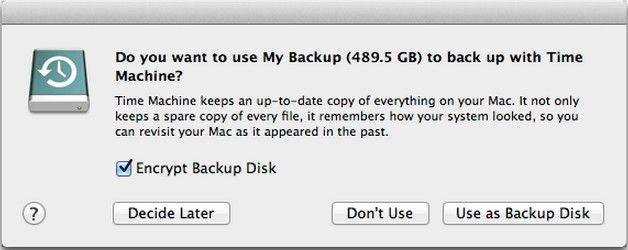
Επιλογή 2. Διαδικτυακή ανάκτηση
Εάν υπάρχει η δυνατότητα να συνδέσετε το Mac σας στο διαδίκτυο, μπορείτε πραγματικά να επιχειρήσετε την αποκατάσταση Internet. Ακριβώς όπως δείχνει το όνομά του, πρέπει να πάρετε το Mac σας online.
Ακολουθεί ο τρόπος χρήσης του Internet Recovery.
1.Καταχωρίστε ξανά το Mac και πατήστε "Επιλογή" >> "Command + R" όταν ακούτε τη μουσική εκκίνησης.
2. Κρατήστε τα πλήκτρα μέχρι να δείτε μια φωτογραφία και μια μπάρα προόδου.
3.Επιλέξτε τη σωστή ασύρματη σύνδεση εάν χρησιμοποιείτε το Wi-Fi online.
4. Ξαπλώστε για λίγο και στη συνέχεια ακολουθήστε τα βήματα για να ολοκληρώσετε τη διαδικασία.
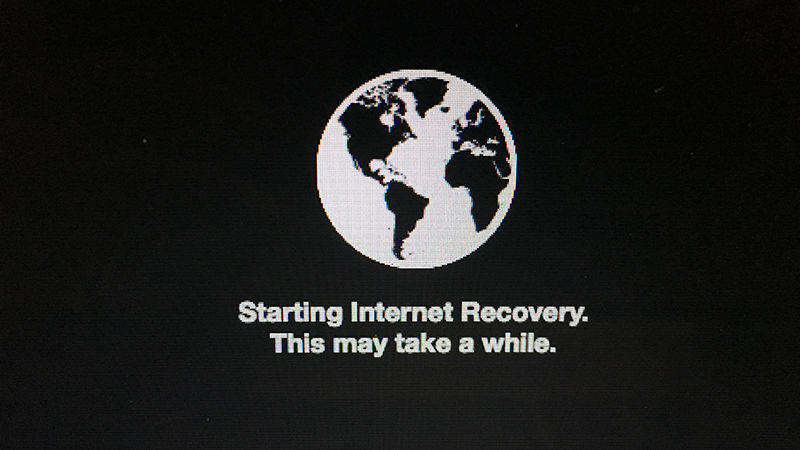
Επιλογή 3. Ένα βοηθητικό πρόγραμμα οδήγησης δίσκου εκκίνησης
Είναι απαραίτητο για κάθε χρήστη Mac να προετοιμάσει έναΜονάδα flash USB. Με μια τέτοια μονάδα απομάκρυνσης, μπορείτε να δημιουργήσετε και να εγκαταστήσετε μια μονάδα εκκίνησης για εκκίνηση του OS X και στη συνέχεια να διορθώσετε το Mac που δεν λειτουργεί σε κατάσταση λειτουργίας αποκατάστασης.
Ακολουθεί ο τρόπος χρήσης της μονάδας εκκίνησης.
1.Κατακινήστε ξανά το Mac και συνεχίστε να βάζετε "Option" μέχρι να ακούσετε τον ήχο.
2.Attach bootable μονάδα σας εγκατάστασης δίσκου σε Mac και επιλέξτε από την αναδυόμενη λίστα.
3.Στη συνέχεια, το Mac θα επανεκκινήσει και θα μπορείτε να διορθώσετε Mac.
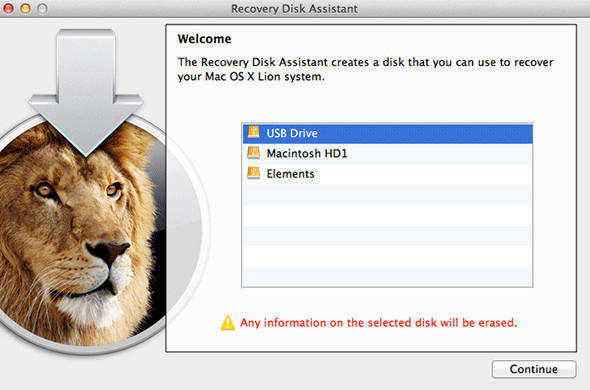
Επιλογή 4. λύσεις τρίτων
Υπάρχει άφθονο λογισμικό δημιουργίας αντιγράφων ασφαλείας, όπωςCarbon Copy Cloner και SuperDuper. Και οι δύο είναι ωραία εργαλεία για να δημιουργήσετε αντίγραφα ασφαλείας για Mac και να δημιουργήσετε ένα πλήρες αντίγραφο για Mac. Επίσης, είναι διαθέσιμα λογισμικά ανάκτησης δεδομένων όπως Tenorshare Data Recovery για Mac, DiskWarrior, Rescue Data και Drill Disk. Μπορείτε να τα αναζητήσετε στο διαδίκτυο και να προσπαθήσετε να διασώσετε το Mac σας.
Επιλογή 5. Επανεγκατάσταση του OS X
Αυτή είναι η τελευταία μέθοδος που σας προτείνω. Έτσι, αν οι άλλοι εξακολουθούν να εργάζονται, απλώς για να επανεγκαταστήσετε το OS X, εάν έχετε δημιουργήσει αντίγραφα ασφαλείας των σημαντικών σας δεδομένων πριν. Τελευταίο αλλά εξίσου σημαντικό, πραγματικά πρέπει να είστε εξοικειωμένοι με την εφεδρική αποθήκευση δεδομένων στο Mac.
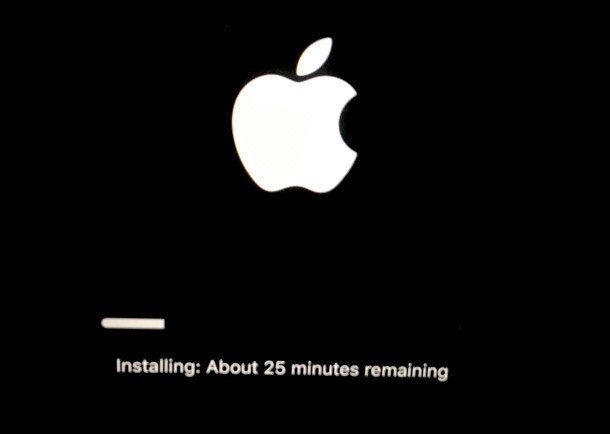
Περισσότερες συμβουλές που πρέπει να γνωρίζετε:
Στην πραγματικότητα, μόλις δεν μπορέσετε να μπείτε στολειτουργία ανάκτησης σε Mac και χάνετε τα δεδομένα σε Mac, Tenorshare Data Recovery for Mac είναι οι καλύτερες επιλογές σας για να τις ανακτήσετε. Είναι ειδικευμένος στην ανάκτηση όλων των ειδών τύπων αρχείων από σκληρό δίσκο, μονάδα flash USB, κάρτα SD, εξωτερικό σκληρό δίσκο MacOS High Sierra, MacOS Sierra, Mac OS X EI Capitan, Yosemite, Mavericks, Mountain Lion, κλπ.

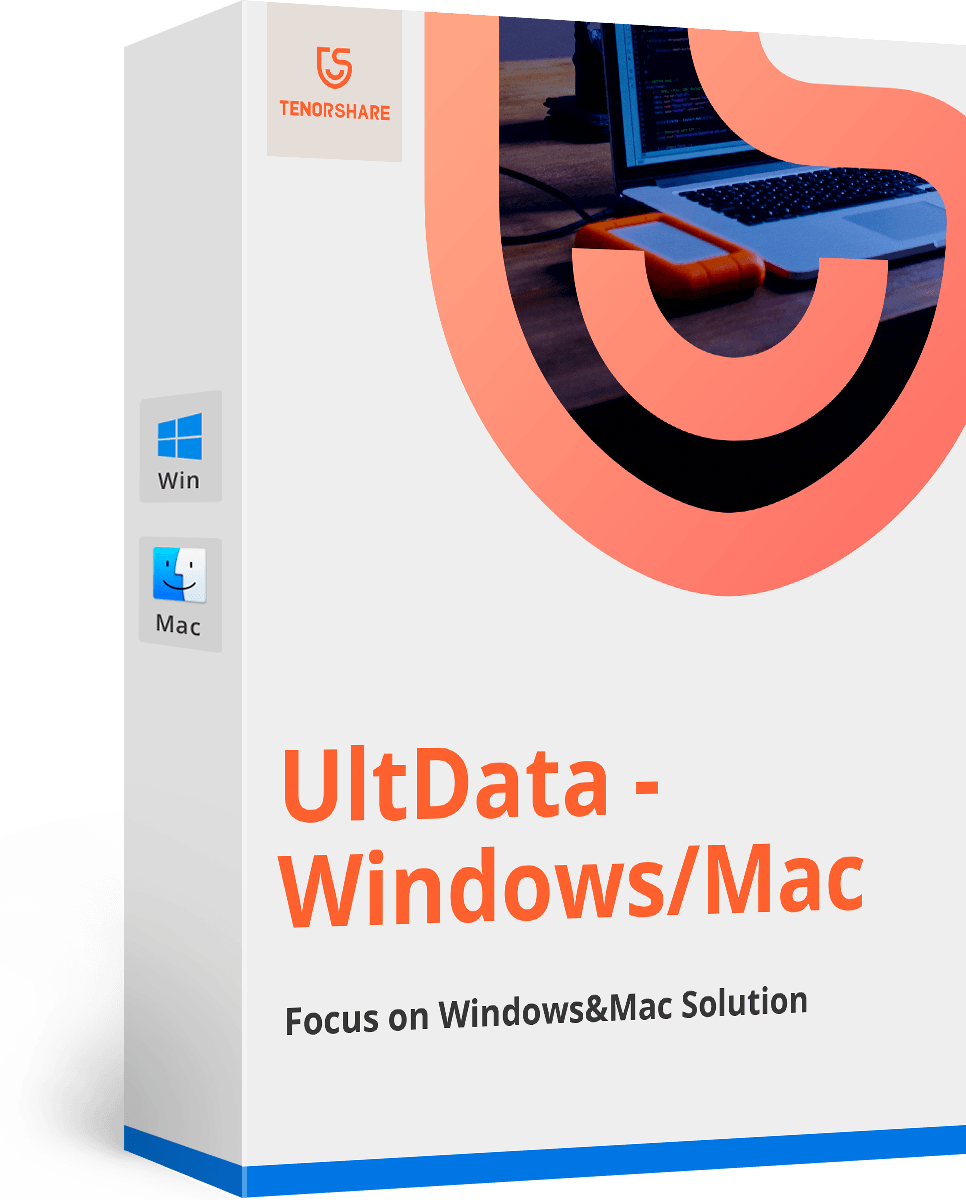


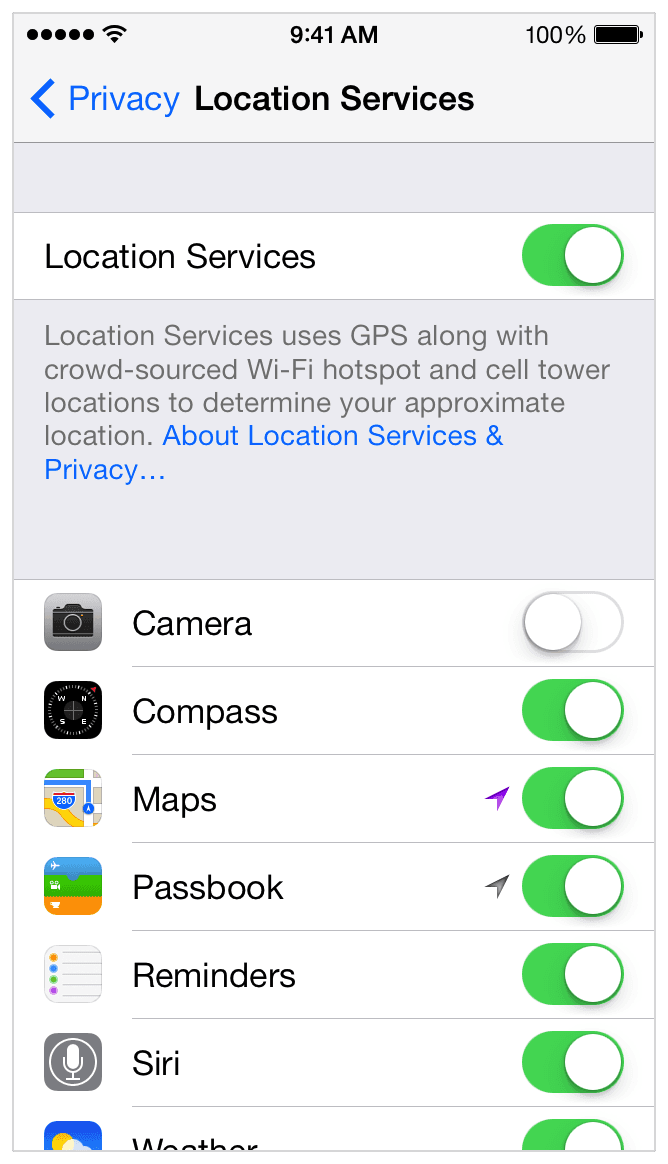




![[Επίλυση] Πώς να διορθώσετε την κάμερα FaceTime που δεν λειτουργεί στο iPhone](/images/fix-iphone/solved-how-to-fix-facetime-camera-not-working-on-iphone.jpg)
